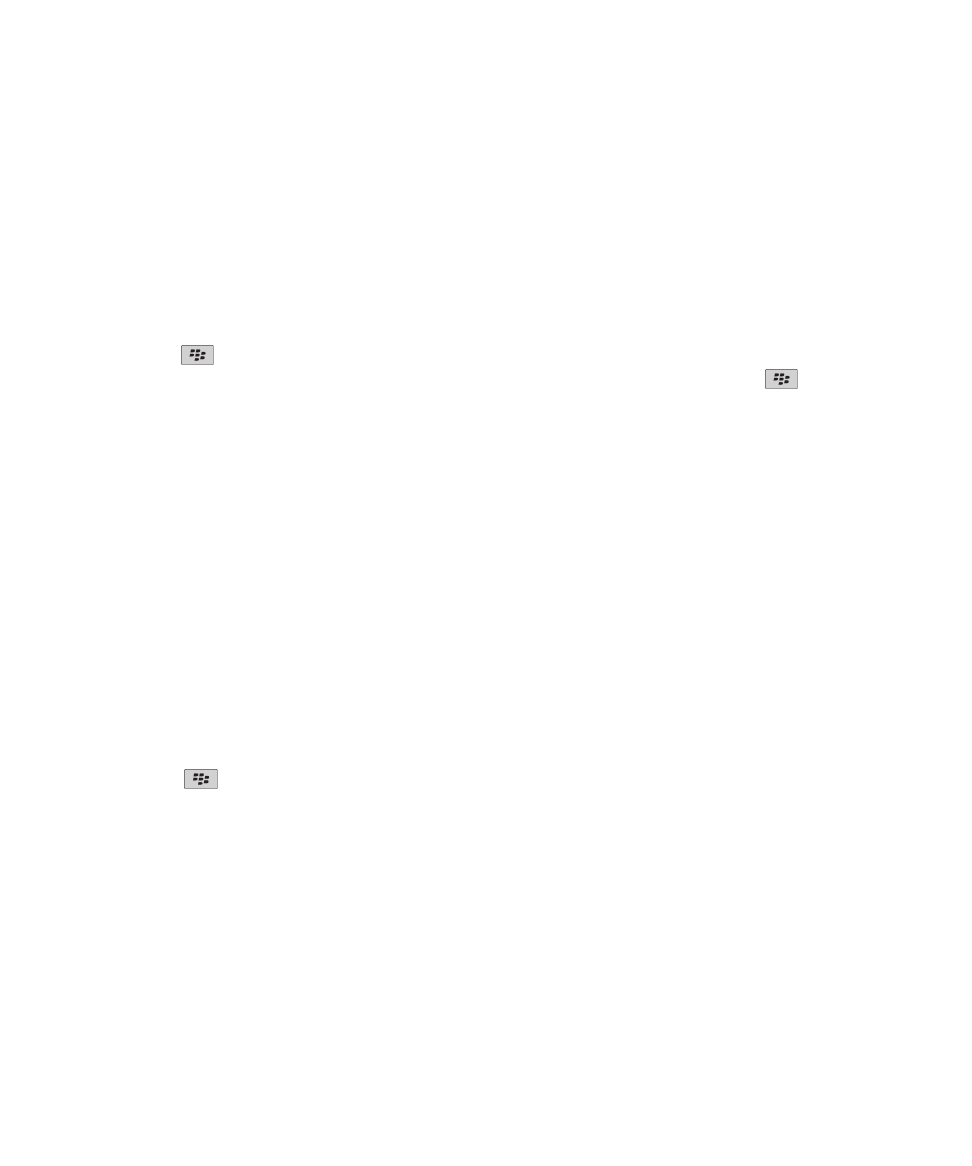
Opciones de accesibilidad de escritura
Cambiar o eliminar una entrada de texto automático
1. En la pantalla de inicio o en una carpeta, haga clic en el icono Opciones.
2. Haga clic en Escritura y entrada > Sustitución de palabras.
3. Seleccione una entrada de texto automático.
4. Pulse la tecla
.
• Para cambiar la entrada de texto automático, haga clic en Editar. Cambie la entrada. Pulse la tecla
> Guardar.
• Para eliminar la entrada de texto automático, haga clic en Eliminar.
Escribir texto con el método de entrada predictivo
Mientras escribe, lleve a cabo cualquiera de las siguientes acciones:
• Para seleccionar la sugerencia resaltada y comenzar a escribir una nueva palabra, pulse la tecla Intro.
• Para seleccionar la sugerencia resaltada y continuar escribiendo la misma palabra, haga clic en la palabra.
• Para omitir las sugerencias, siga escribiendo.
Cambiar el estilo de escritura
Puede cambiar la forma en la que el dispositivo BlackBerry® reconoce lo que escribe seleccionando un estilo de escritura.
1. En la pantalla de inicio o en una carpeta, haga clic en el icono Opciones.
2. Haga clic en Escritura y entrada > Escritura.
3. Para un teclado, realice una de las siguientes acciones:
• Para desactivar la escritura asistida, cambie el campo Estilo a Directo.
• Para configurar el dispositivo de forma que sugiera palabras conforme escribe, cambie el campo Estilo a Predictivo.
•
4. Pulse la tecla
> Guardar.
Guía del usuario
Opciones de accesibilidad
312